|
SEALED WITH A KISS
SIGILLATO CON UN BACIO

Ringrazio Sille per
avermi permesso di tradurre i suoi
tutorial.

qui puoi trovare qualche risposta ai tuoi
dubbi.
Se l'argomento che ti interessa non è presente,
ti prego di segnalarmelo.
Questo tutorial è stato creato con PSP 9, ma può
essere eseguito anche con le altre versioni di
PSP.
Per tradurlo, ho usato PSP X.
Questo tutorial è una creazione di ©Sille e non
può essere copiato su altri siti nè essere offerto
per il download.
Lo stesso vale per la mia traduzione.
Grazie ai creatori dei tubes che mettono a
disposizione il loro lavoro in vari gruppi di
condivisione.
Un ringraziamento particolare per i suoi
esclusivi tubes a Margit .
Rispetta il lavoro degli autori, non cambiare il
nome del file e non cancellare il watermark.

Occorrente:
Materiale
qui
Filtri:
Alien Skin Xenofex - Constellation qui
FM Tile Tools - Blend Emboss qui
Graphics Plus - Cross Shadow qui
Ti servirà anche Animation Shop qui
Se non vuoi sentire la musica, premi il tasto ESC
Apri i tubes in PSP, duplicali usando sulla tastiera la combinazione di tasti shift(maiuscola)+D e chiudi gli originali.
I livelli dei tubes sono chiusi. Visualizzali cliccando sul segno che copre l'occhio  . .
Puoi anche copiare i livelli senza visualizzarli. Lo potrai fare dopo averli incollati.
Metti le maschere "Mask 194" e "streep" nella cartella Maschere.
Se vuoi usare il pennello "agi_wb_sealedkiss", importalo in PSP (vedi gli appunti sui Pennelli qui)

Il risultato del tutorial dipende dai colori usati. Quando richiesto, sperimenta la modalità di miscelatura che più si adatta ai tuoi colori.
1. Apri una nuova immagine trasparente 700 x 550 pixels.
Scegli due colori
e imposta il colore chiaro come colore di primo piano (il mio #9d650e),
e imposta il colore scuro come colore di sfondo (il mio #5c3d28).
Passa il colore di primo piano a Gradiente di primo piano/sfondo, con i seguenti settaggi:
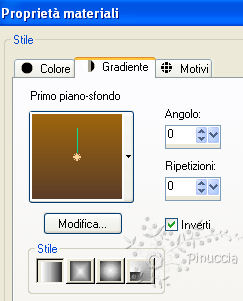
Riempi  l'immagine trasparente con il gradiente. l'immagine trasparente con il gradiente.
2. Livelli>Nuovo livello raster.
Selezione>Seleziona tutto.
Apri "MausisSand.jpg" e vai a Modifica>Copia.
Torna al tuo lavoro e vai a Modifica>Incolla nella selezione.
Selezione>Deseleziona.
Cambia la modalità di miscelatura di questo livello in Luce netta,
e abbassa l'opacità al 50%.
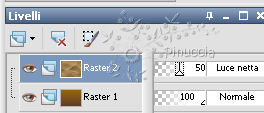
(sperimenta la modalità più adatta ai tuoi colori)
3. Livelli>Nuovo livello raster.
Cambia i settaggi del gradiente:
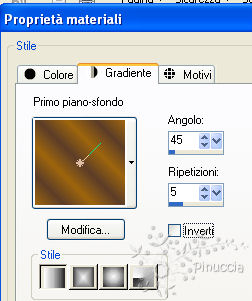
Riempi  il livello con il gradiente. il livello con il gradiente.
Livelli>Carica/Salva maschera>Carica maschera da disco.
Cerca e carica la maschera streep:

Livelli>Unisci>Unisci gruppo.
Cambia la modalità di miscelatura di questo livello in Filtra.
(controlla sempre la modalità più corrispondente ai tuoi colori).
Effetti>Plugins>FM Tile Tools - Blend Emboss, con i settaggi standard.
Livelli>Duplica.
Immagine>Ruota per gradi - 90 gradi a destra.

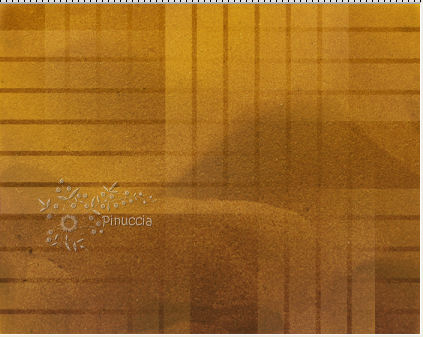
4. Apri il tube "MMDesignz_Si231219".
Attiva il livello centrale (il tube "misted" e vai a Modifica>Copia.
Torna al tuo lavoro e vai a Modifica>Incolla come nuovo livello.
Immagine>Ridimensiona, al 70%, tutti i livelli non selezionato.

Regola>Messa a fuoco>Metti a fuoco.
Livelli>Duplica.
Livelli>Unisci>Unisci giù (naturalmente, se stai usando un altro tube, o il tuo tube non è misted, questo passaggio non è necessario).
Sposta  il tube a sinistra. il tube a sinistra.

5. Apri il tube "MMDesignz_Si232219".
Attiva il livello centrale (il tube misted) e vai a Modifica>Copia.
Torna al tuo lavoro e vai a Modifica>Incolla come nuovo livello.
Immagine>Ridimensiona, al 70%, tutti i livelli non selezionato.
Regola>Messa a fuoco>Metti a fuoco.
Sposta  il tube a destra. il tube a destra.

6. Apri il tube del bicchiere.
Attiva il livello Raster 1 e vai a Modifica>Copia.
Torna al tuo lavoro e vai a Modifica>Incolla come nuovo livello.
Spostalo  in mezzo alle donne. in mezzo alle donne.
Abbassa l'opacità di questo livello al 60%.
Livelli>Disponi>Sposta giù - 4 volte, in modo che il livelli si trovi sotto quello della maschera.
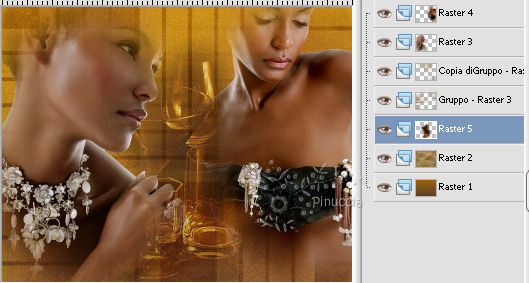
Effetti>Plugins>FM Tile Tools - Blend Emboss, con i settaggi standard.
7. Attiva il livello superiore.
Livelli>Nuovo livello raster.
Riempi  con il colore nero (questo colore è adatto al mio esempio; se stai usando altri colori, dovrai valutarne la scelta). con il colore nero (questo colore è adatto al mio esempio; se stai usando altri colori, dovrai valutarne la scelta).
Livelli>Carica/Salva maschera>Carica maschera da disco.
Cerca e carica la maschera Mask 194:

Livelli>Unisci>Unisci gruppo.
Cambia la modalità di miscelatura di questo livello in Dissolvi,
e abbassa l'opacità all'80%.
Rinomina questo livello "maschera".
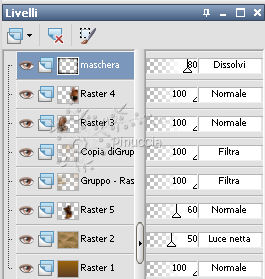
8. Livelli>Nuovo livello raster.
Selezione>Seleziona tutto.
Riempi  con il gradiente del punto 3. con il gradiente del punto 3.
Selezione>Modifica>Contrai - 5 pixels.

Premi sulla tastiera il tasto CANC.
Selezione>Inverti.
Effetti>Plugins>Graphics Plus - Cross Shadow:

Effetti>Effetti 3D>Smusso a incasso.
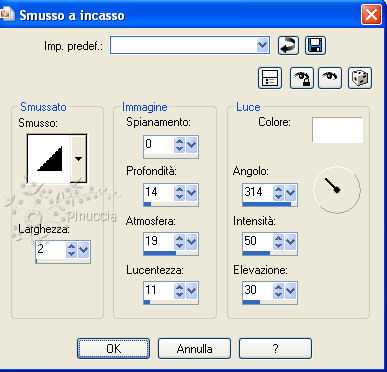
Selezione>Deseleziona.
9. Attiva lo strumento Testo  e scrivi un testo sull'immagine, senza dimenticare di aggiungere il tuo nome e/o il tuo watermark. e scrivi un testo sull'immagine, senza dimenticare di aggiungere il tuo nome e/o il tuo watermark.
Se preferisci, puoi usare il pennello fornito con il materiale.
10. Attiva il livello "Maschera".
Effetti>Plugins>Alien Skin Xenofex - Constellation:
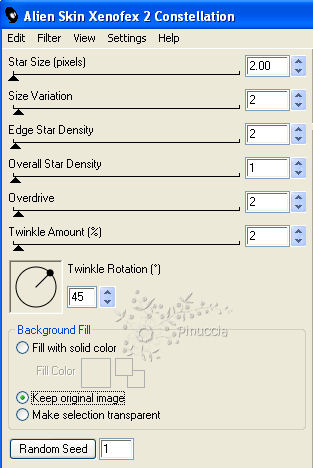
Modifica>Copia Unione.
Apri Animation Shop e vai a Modifica>Incolla>Incolla come nuova animazione.
Torna in PSP.
Modifica>Annulla azione Constellation.
Ripeti l'Effetto Constellation, con gli stessi settaggi, ma cliccando una volta su Random Seed.

Modifica>Copia Unione.
Torna in Animation Shop e vai a Modifica>Incolla>Incolla dopo il fotogramma corrente.
Di nuovo in PSP.
Modifica>Annulla azione Constellation.
Ripeti l'Effetto Constellation cliccando una volta su Random Seed.
Modifica>Copia Unione.
In Animation Shop: Modifica>Incolla>Incolla dopo il fotogramma corrente.

se vuoi usare il mio pennello in italiano qui
Per questa variante ho usato tubes di Devilinside.

Controlla il risultato cliccando su Visualizza
 e salva in formato gif.
e salva in formato gif.

Se hai problemi o dubbi, o trovi un link non
funzionante,
o anche soltanto per un saluto, scrivimi.
15 Settembre 2009
|




 .
.
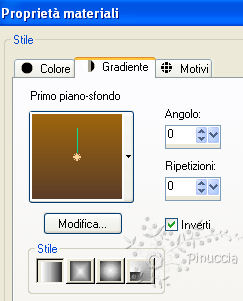
 l'immagine trasparente con il gradiente.
l'immagine trasparente con il gradiente.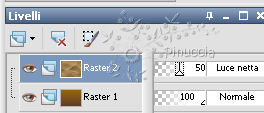
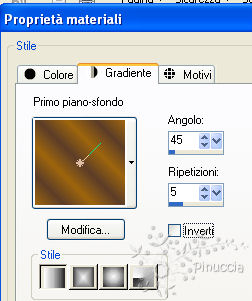


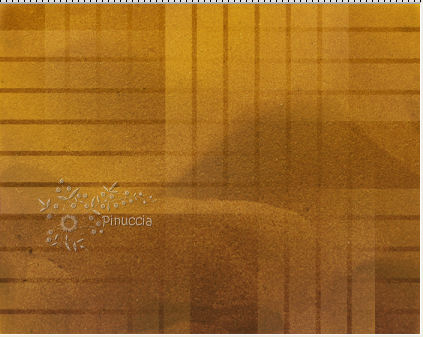

 il tube a sinistra.
il tube a sinistra.

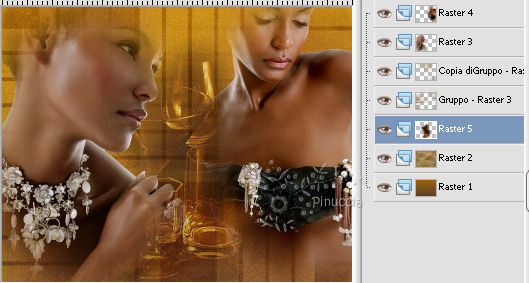

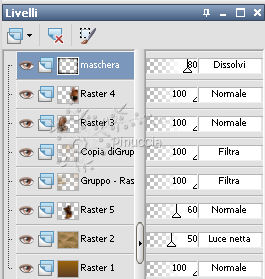


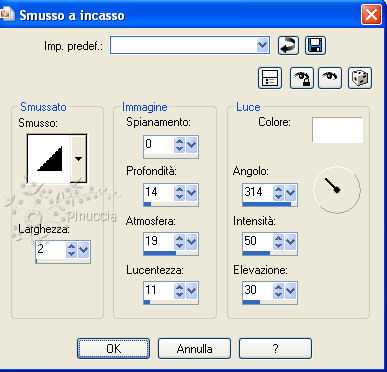
 e scrivi un testo sull'immagine, senza dimenticare di aggiungere il tuo nome e/o il tuo watermark.
e scrivi un testo sull'immagine, senza dimenticare di aggiungere il tuo nome e/o il tuo watermark.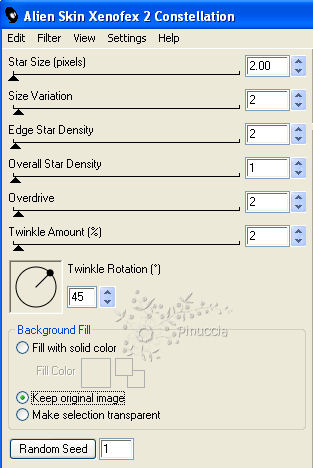



 e salva in formato gif.
e salva in formato gif.
